Windows10の更新を実行したら、それまで普通に開くことができていた他のPCの共有フォルダにアクセスできなくなりました。
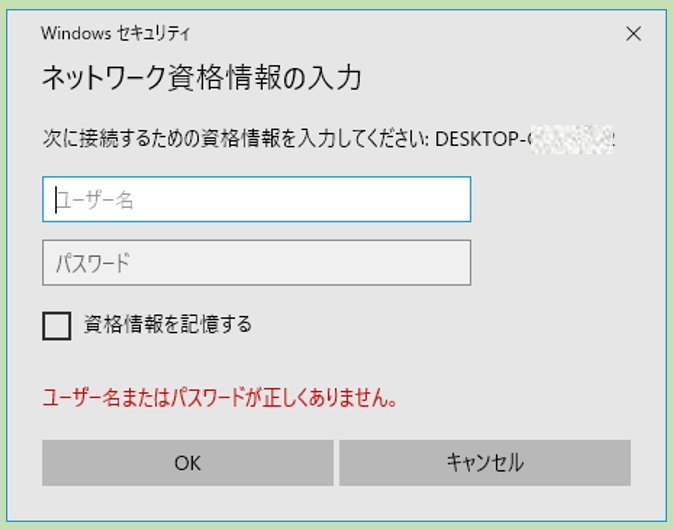
何も入力せずにOKをクリックしてもユーザー名またはパスワードが正しくありませんとメッセージが出てしまいそれ以上は進めません。
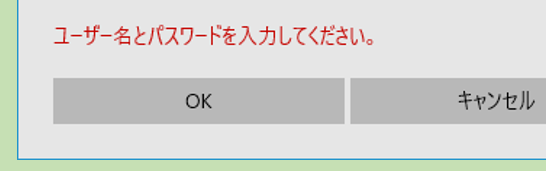
元々パスワードの設定をした覚えが無い、または設定したかどうかも思い出せないといった状況もあると思います。
パスワード保護共有を無効にする方法
✅操作の流れ
Windowsアイコン⇒設定⇒ネットワークとインターネット⇒状態⇒ネットワークと共有センター⇒共有の詳細設定の変更⇒すべてのネットワーク⇒パスワード保護共有を無効にするにチェック⇒変更の保存
Windowsアイコン⇒設定⇒ネットワークとインターネット⇒状態⇒ネットワークと共有センター⇒共有の詳細設定の変更⇒すべてのネットワーク⇒パスワード保護共有を無効にするにチェック⇒変更の保存
(1)Windowsアイコン⇒設定(歯車)をクリック。
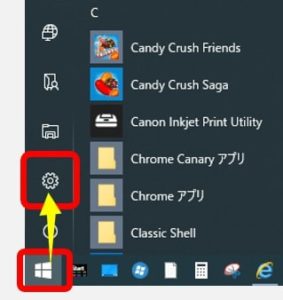
(2)ネットワークとインターネットをクリック。
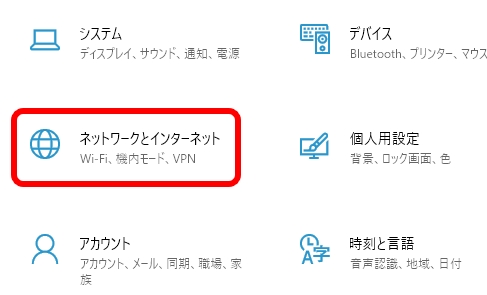
(3)状態⇒ネットワークと共有センターをクリック。
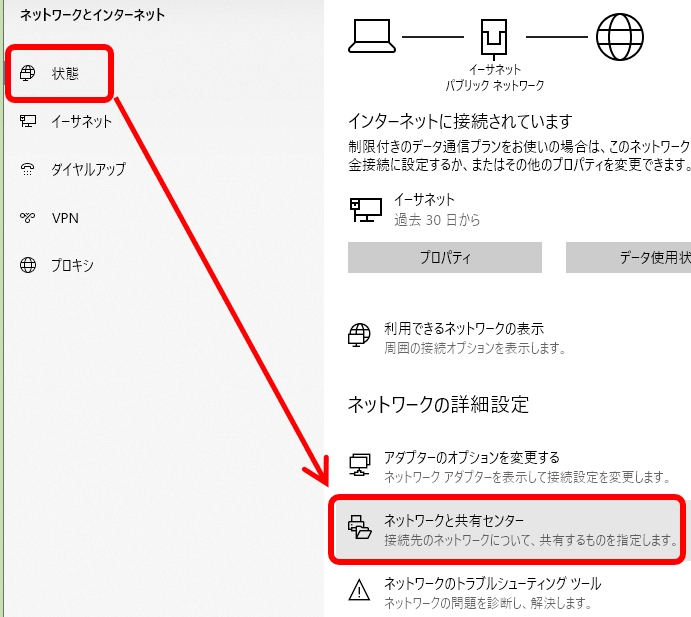
(4)共有の詳細設定の変更をクリック。
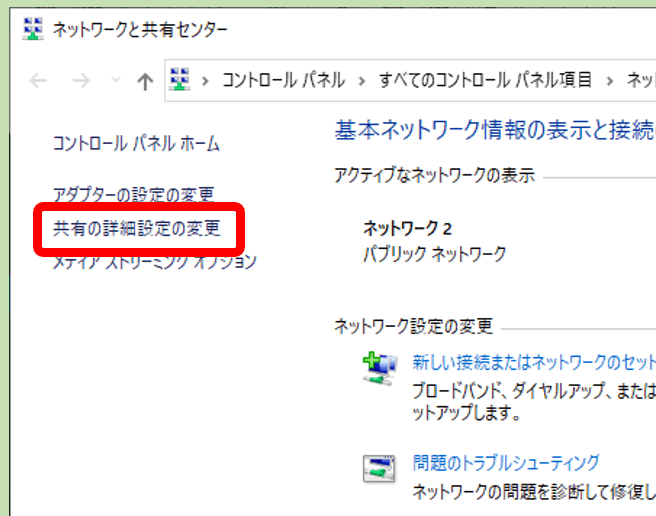
(5)すべてのネットワークのⅤボタンをクリックして展開。
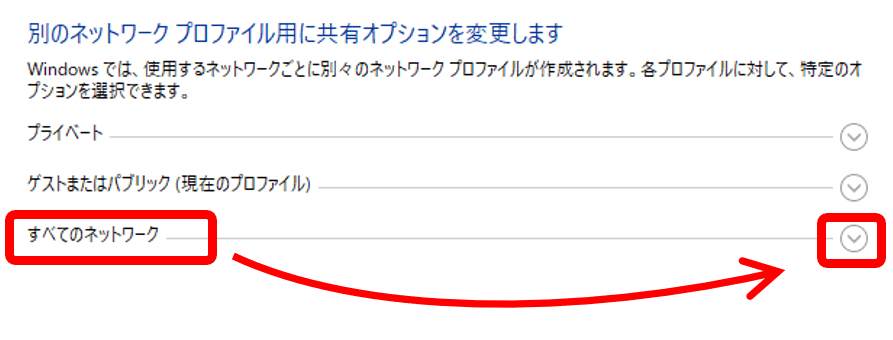
(6)パスワード保護共有を無効にするにチェック⇒変更の保存をクリック。
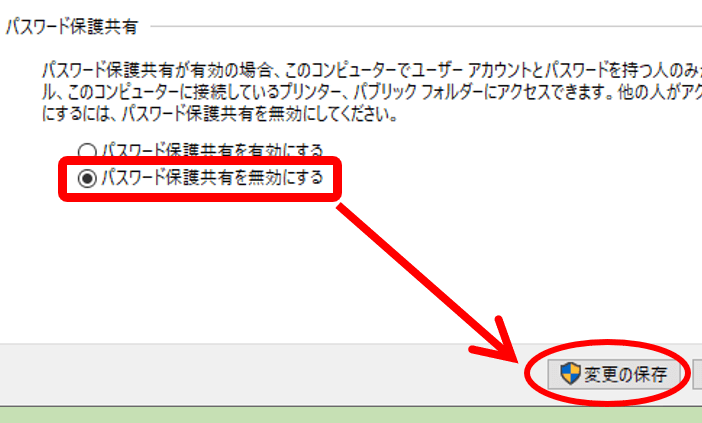
これで、目的の共有フォルダに再度アクセスできるようになります。
パスワード保護を無効にするので、元々パスワード保護していた場合は問題がありますが、使用者の判断でパスワードが必要ないということであれば今回の操作でOK。
今後もWindows10の更新(バージョンアップ)時に、再発する可能性もあるので今回の対処方法は覚えておくと良いかもしれません。

よしてっく
以上です、閲覧ありがとうございました。


コメント
ありがとうございます。
大変助かりました。
よったんさん、情報がお役に立ったようで良かったです。
コメントいただきありがとうございました。
^^
これをしても
ネットワーク資格情報の入力
が求められます
コメントありがとうございます。
個々のパソコン環境によって紹介した設定をしても効果が得られないこともあるかと思います。
例えば自分や相手がWindows11のパソコンだった場合もその要因になると思います。
^^;